fengniao.com. All rights reserved . 北京蜂鸟映像电子商务有限公司(蜂鸟网 FENGNIAO.COM)版权所有
京ICP证 150110号 京ICP备 15000193号-2
违法和未成年人不良信息举报电话: 13001052615
举报邮箱: fengniao@fengniao.com
Step 9
将素材“Lineart_1.jpg” 到 “Lineart_3.jpg”拖进“ELEMENTS 1”组,如下图所示摆放好他们。混合模式为“正片叠底”,分别命名为“Plant 1”, “Plant 2”和 “Plant 3”(图三十)。
Step 10
本处设置为“当前和下方图层”。用一个小一点的软笔刷清除鸟嘴处的东西(图三十一)。
完成后,按Command/Ctrl + E合并图层,执行选择>色彩范围,颜色容差设置为96(图三十二)。
应用调整边缘命令,然后在 “Plant 3”上新建一层“Bird”,直接应用色阶命令,如下所示(图三十三)。
Step 11
打开mountains素材,画一个包含天空的封闭路径。创建路径选区,将其复制为新图层,命名为“Mountains”,移动至中间偏右一点。混合模式改为“线性加深”,并创建如下所示的蒙版(图三十四)。
Step 12
用路径将asteroid抠出,创建选区将其添加到相同的组中,命名为“Rock”,按下图所示调整(图三十五)。
Step 13
选择“UFO.psd”素材添加进相同的组,命名为“Saucer”,如下所示调整,混合模式“排除”(图三十六)。
键盘也能翻页,试试“← →”键
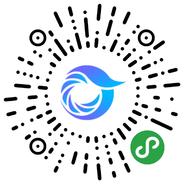
打开微信,点击底部的“发现”,使用
“扫一扫”即可将网页分享至朋友圈。